- 1CTF入门学习笔记——Crypto密码(古典密码)_ctf crypto c0 c1 a b s
- 2针对于Androidstudio2024问题解决汇总_studio64 proxy settings 2024
- 32020数据智能厂商全景报告 附下载地址
- 4StableDiffusion/NAI DreamBooth自训练全教程_stablediffusion dream booth
- 5浅谈前缀索引
- 6聊聊RPC之Consumer_rpcconsumer
- 7向量数据库与数据向量化技术综述_向量数据库 向量化怎么做
- 8关于时钟芯片ZLE30252使用记录
- 9Scracpy爬取图片实例
- 10Linux文件/proc/net/tcp
人大金仓数据库开发管理工具功能使用介绍_kingbase数据库管理工具
赞
踩
关键字:
建库、建模式、建表
一、导航树介绍
通过工具栏“连接”功能成功连接到数据库后可出现如图1-1导航栏所示界面:
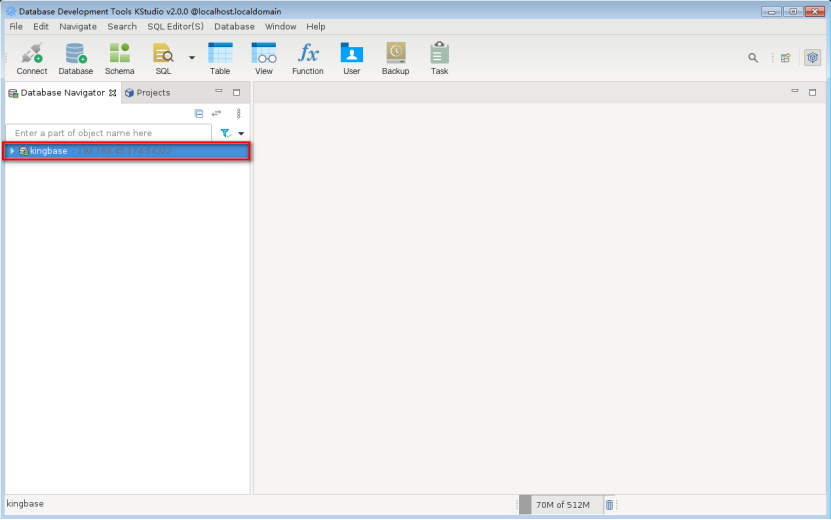 图1-1 数据库连接成功界面展示图
图1-1 数据库连接成功界面展示图
数据库导航栏内容如图1-1 红色方框内所示,其内容以树状图的方式进行展示,我们可以对其进行逐层展开,可分为数据库、模式、表等数据库对象,如图1-2 所示:
 图1-2 数据库连接导航树展开图
图1-2 数据库连接导航树展开图
二、创建数据库
数据库开发管理工具Kstudio提供工具栏创建和右键菜单栏两种方式来创建数据库。
2.1 工具栏创建数据库
使用工具栏按钮,如图2-1所示,创建数据库时,需要在所需的连接节点下,即如图1-1红色框内所示的连接节点下选中任意节点后单击此按钮,可弹出如图2-2所示界面,否则将弹出请选择数据库节点的提示弹框,如图2-3所示:
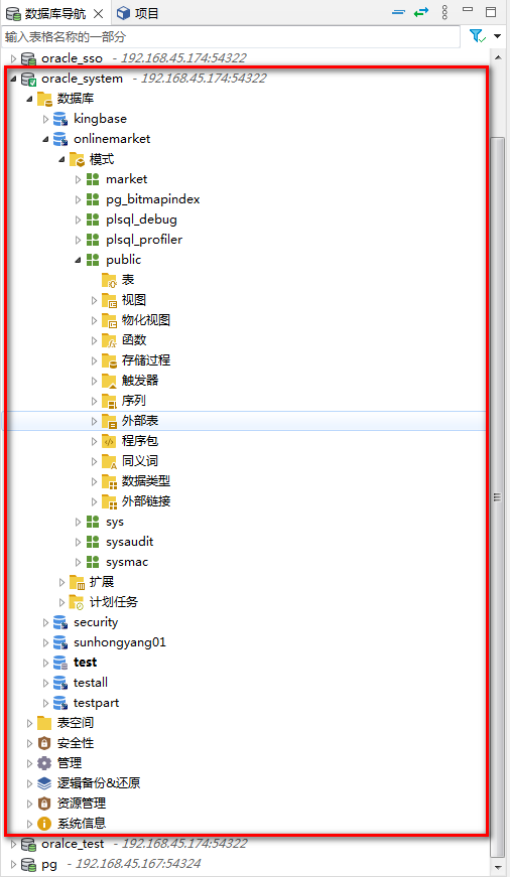 图2-1 工具栏新建数据库按钮
图2-1 工具栏新建数据库按钮
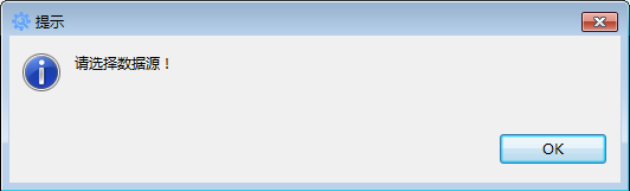 图2-2 新建数据库界面图
图2-2 新建数据库界面图
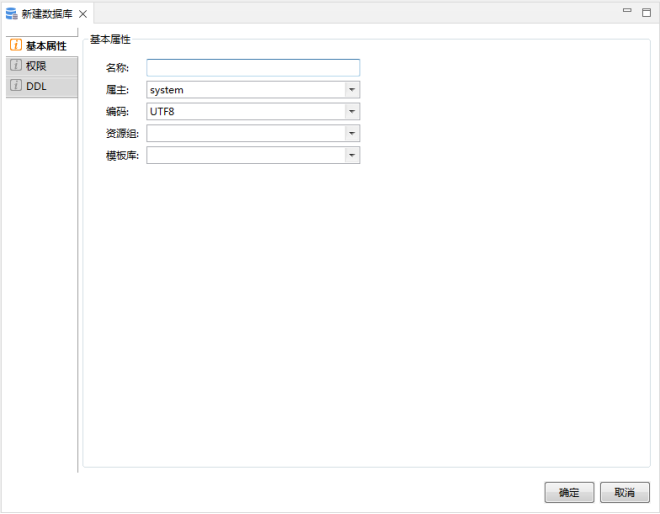 图2-3 未选择数据库节点弹窗提示
图2-3 未选择数据库节点弹窗提示
2.2 右键菜单栏创建数据库
右键菜单创建数据库可通过选中“数据库”或其子节点后右键菜单选择新建数据库,如图2-4所示,随后弹出如图2-2所示新建数据库界面。
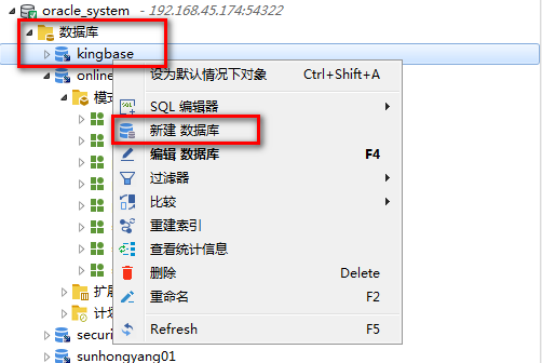 图2-4 右键菜单创建数据库操作图
图2-4 右键菜单创建数据库操作图
进入图2-2所示界面后,可根据需求在基本属性tab页内设置新建数据库的库名,此处以newdatabase为新建数据库名进行演示,属主、编码、模板等基础属性。其中库名用于标识唯一数据库,属主包括系统管理员(system):主要负责执行数据库日常管理的各种操作和自主存取控制。安全管理员(sso):主要负责强制访问规则的制定和管理,监督审计管理员和普通用户的操作,不能创建和操作普通对象。
审计管理员(sao):主要负责数据库的审计,监督系统管理员和安全管理员的操作,不能创建和操作普通对象。以及其它属主。
可进入“权限”tab页进行用户与角色的权限管理,如图2-5所示;操作完成后可进入到“DDL”tab页查看所有操作对应的DDL语句,如图2-6所示。操作完成后即可点击右下方确定按钮完成数据库的创建。
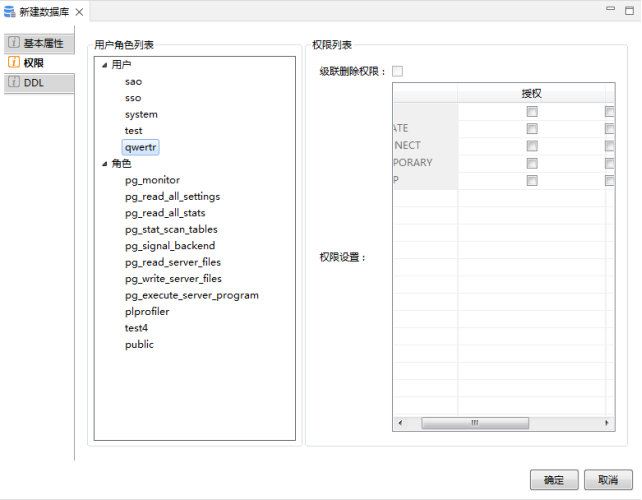 图2-5 “权限”tab页界面
图2-5 “权限”tab页界面
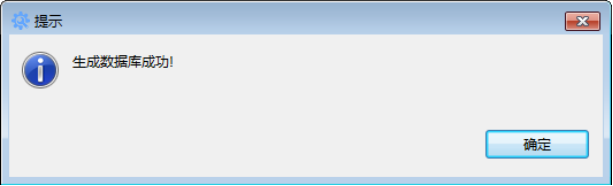 图2-6 DDL查看tab页界面
图2-6 DDL查看tab页界面
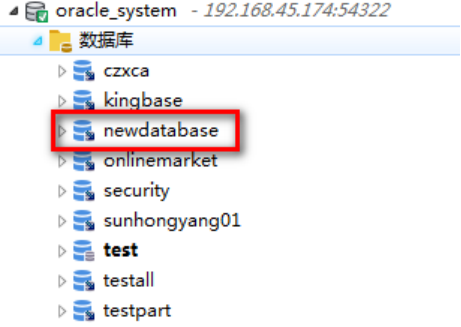
 图2-7 新建数据库成功弹窗及左侧导航树新建库对象查看
图2-7 新建数据库成功弹窗及左侧导航树新建库对象查看
三、创建模式
在数据库中,模式(Schema)是用于描述数据库结构的概念,它定义了数据库中的表、字段、关系及其他对象的结构和约束。通过定义模式,数据库可以数据的一致性、完整性和安全性,同时也方便用户和应用程序的操作和访问。因此我们若想进行建表,查询数据等操作之前需要先创建模式,数据库开发管理工具Kstudio提供工具栏和右键菜单栏两种创建模式的方法。
3.1 工具栏创建模式
同工具栏创建数据库相似,我们可通过鼠标点击选中“模式”及以下任意节点后点击如图3-1红色方框内按钮后即可进入新建模式界面,如未选中“模式”及以下任何节点便点击工具栏新建模式按钮则会弹出如图3-2所示提示,新建模式界面如图3-3所示。
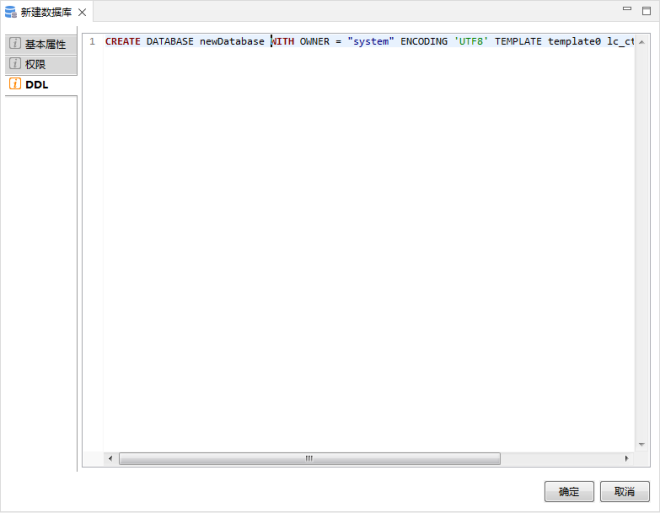 图3-1 工具栏新建模式按钮
图3-1 工具栏新建模式按钮
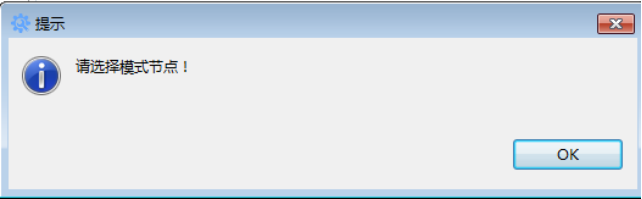 图3-2 未选中节点新建模式弹出提示
图3-2 未选中节点新建模式弹出提示
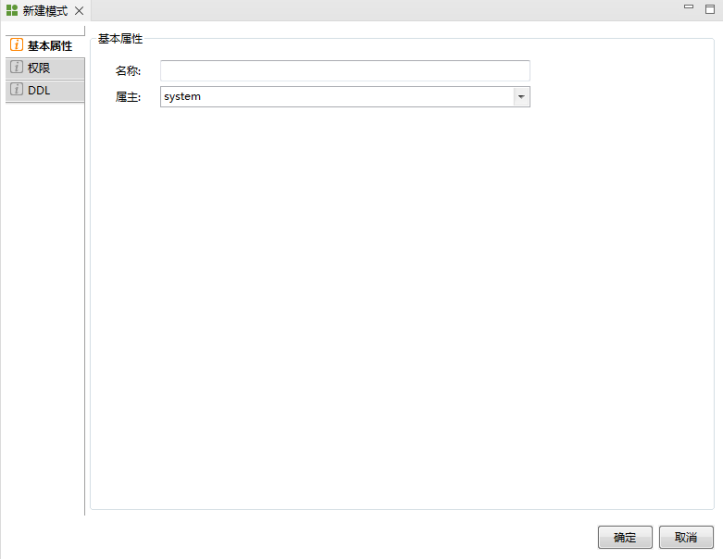 图3-3 新建模式界面
图3-3 新建模式界面
3.2 右键菜单栏创建模式
用户可通过在“模式”节点或其子节点上右键弹出菜单中选择新建模式项后可进入到如图3-3所示新建模式界面。
此界面由基本属性页、权限页、DDL页三个tab页面构成。三个页面功能如下所述:基本属性页如图3-3所示,在此页面可以设置新建模式的名称,此处以newschema为新建模式名进行演示以及选择属主。
权限页如图3-4所示,在此页面可进行用户与角色的授权操作。
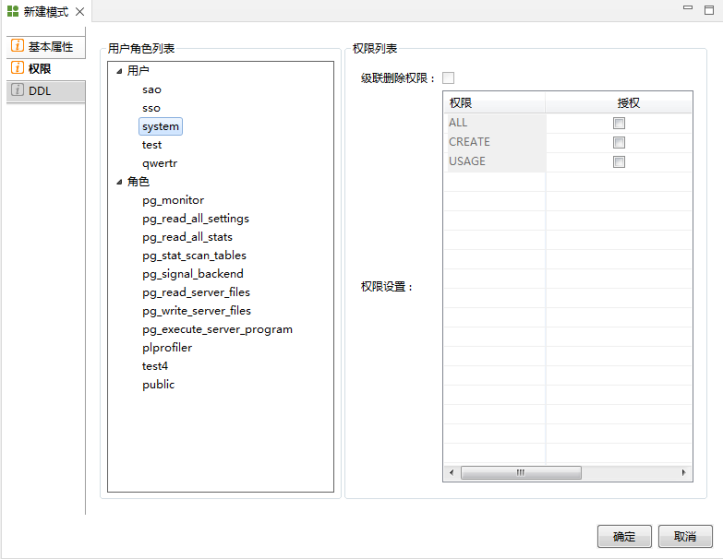 图3-4 权限tab页界面 DDL页如图3-5所示,在此页面可以查看各个操作对应的DDL语句。
图3-4 权限tab页界面 DDL页如图3-5所示,在此页面可以查看各个操作对应的DDL语句。
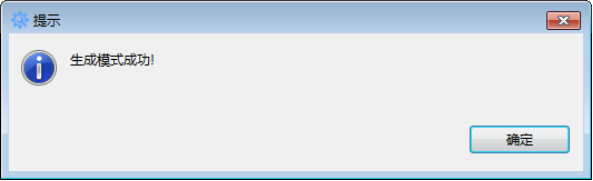 图3-5 DDLtab页界面
图3-5 DDLtab页界面
操作完成后可以点击右下角确定按钮,即可完成模式的创建操作,创建成功会有如图3-6所示弹出提示。
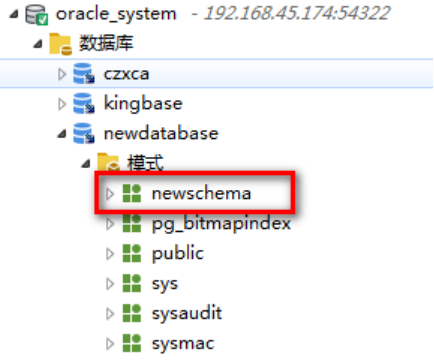
 图3-6 模式创建成功弹窗提示及导航栏新建模式对象查看
图3-6 模式创建成功弹窗提示及导航栏新建模式对象查看
四、创建表
4.1 工具栏创建表
工具栏创建表时需要选中“表”或“表”以下任意节点后点击工具栏按钮,按钮如图4-1所示。即可进入新建表界面,新建表界面如图4-2所示。
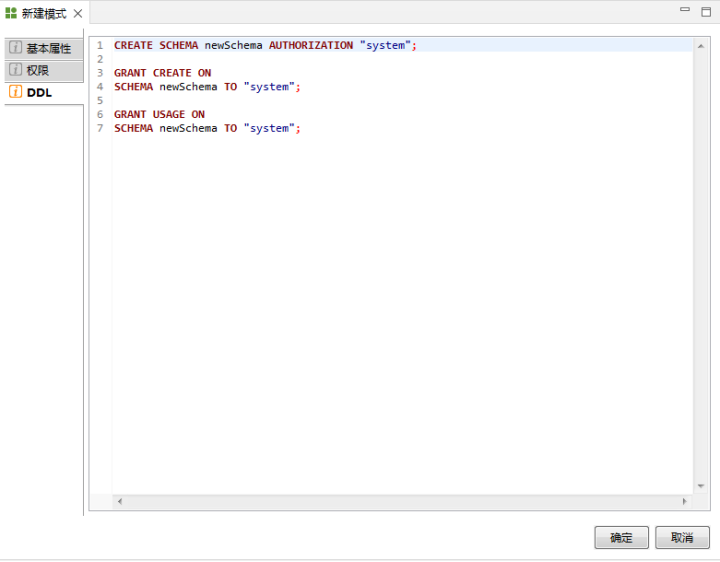 图4-1 工具栏新建表按钮
图4-1 工具栏新建表按钮
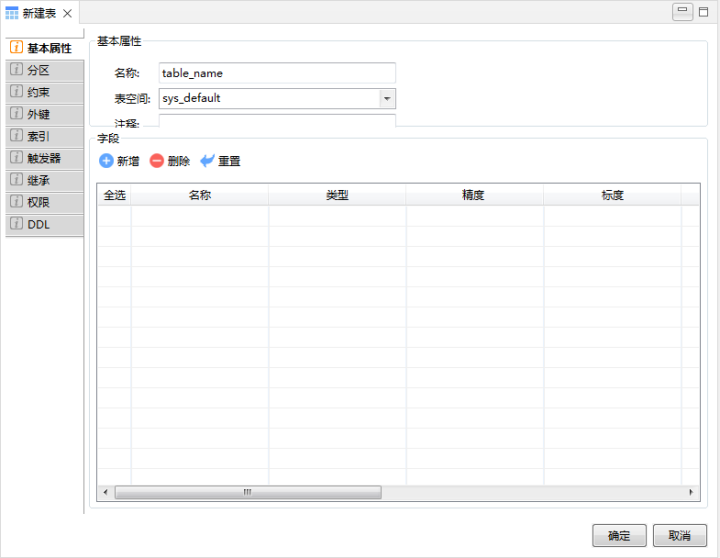 图4-2 新建表界面
图4-2 新建表界面
4.2 右键菜单栏创建表
右键菜单创建表时,需要在“表”节点或其子节点上进行鼠标右键后弹出菜单内选择新建表,如图4-3 所示。也可通过在具体模式对象上进行右键并在弹出菜单中选择新建-表后进入新建表界面,操作如图4-4所示。新建表界面如图4-2所示。
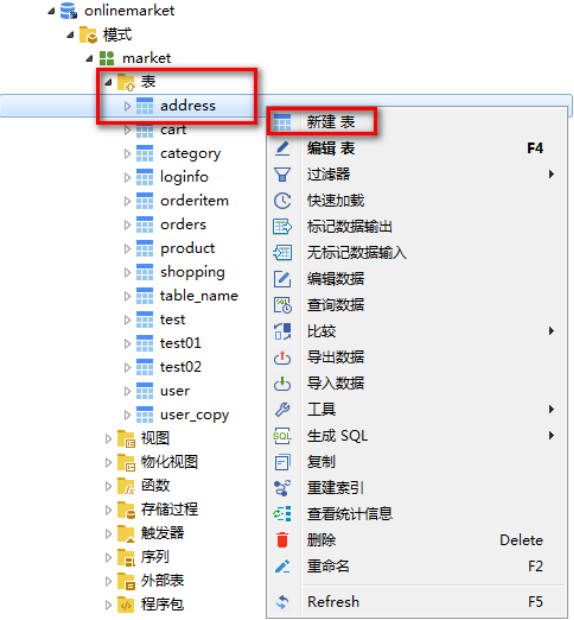 图4-3 “表”及其子节点右键菜单
图4-3 “表”及其子节点右键菜单
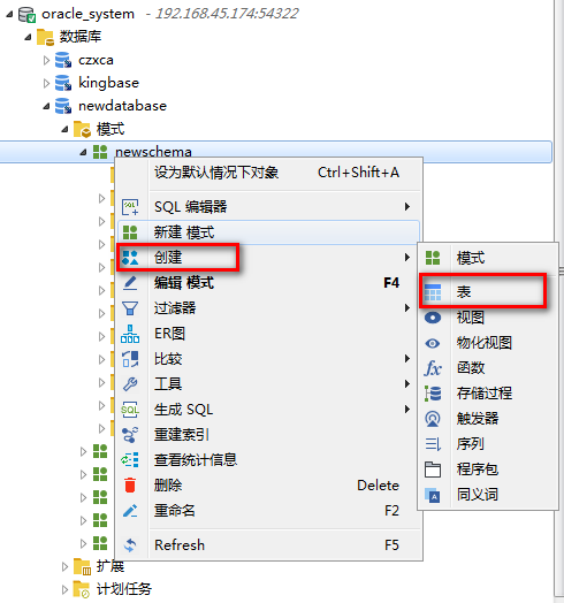 图4-4 右键具体模式对象新建表
图4-4 右键具体模式对象新建表
进入到如图4-5所示界面后,可在基本属性tab页内的基本属性栏内设置新建表的表名,此处以表名“newTable”进行演示,也可选择相应的表空间以及给新建表进行注释操作。在字段栏内可点击新增按钮,即可添加一列新的字段,可为此字段进行设置字段名、选择类似、为需要设置的精度与标度的字段设置精度与标度、设置该列是否为NULL字段、设置该字段的默认值和字段注释等操作。
设置完成后可进入“DDL”tab页内进行新建表对应操作的DDL语句的查看。随后即可点击左下角确认按钮完成表的新建操作,此时会有如图所示的弹出提示,左侧导航栏也会出现对应新建的表对象,如图4-6所示。
也可进入到“约束”tab页内为新建的表设置主键等约束,根据需要选择“分区”、“外键”、“索引”、“触发器”、“继承”、“权限”等tab页进行相应的设置。本文不为此做更多阐述。
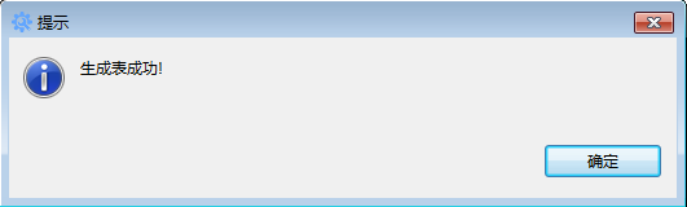 图4-5 新建表基本属性tab页
图4-5 新建表基本属性tab页
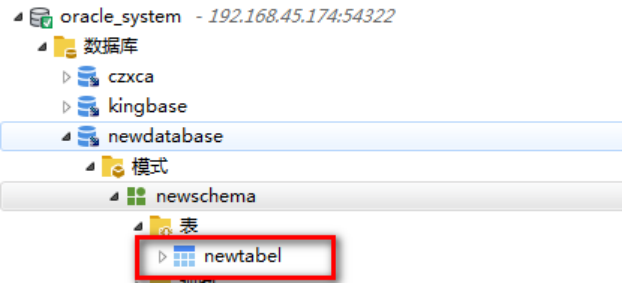
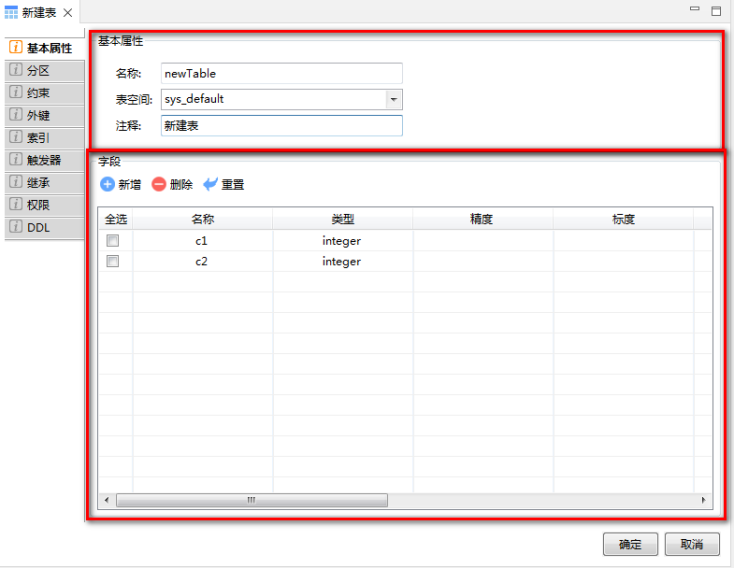
图4-6 新建表成功弹框提示及导航栏新建表对象查看
4.2 使用DDL语句创建表
可选择相应模式后打开SQL编辑器,输入正确的建表的语句后点击执行sql语句即可完成新建表操作。如图4-7所示。

注意:确保该SQL编辑器的所属库及模式是自己所需的,具体确认方法为查看工具栏提示,如图4-8所示。
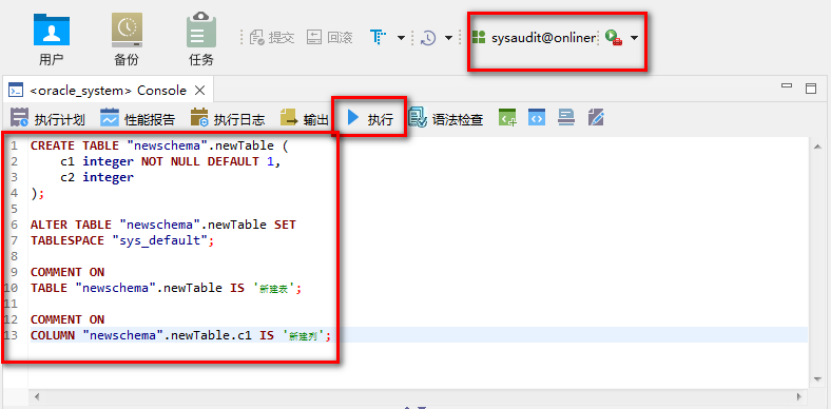
图4-8 工具栏确认SQL编辑器所属库及模式提示
五、总结
1.数据库开发管理工具Kstudio提供了多种不同的方式用于创建数据库、创建模式、创建表等操作,极大地简化了操作流程,也能够满足不同用户的操作习惯,降低了用户上手使用的难度。
2.数据库开发管理工具功能的使用以及界面的构成与市面上的其他竞品相似,这使得曾经使用其他竞品的用户也能很快适应金仓的产品。


